Google Trang tính (Google Sheets) là công cụ bảng tính trực tuyến mạnh mẽ, cho phép người dùng xem lại lịch sử chỉnh sửa và khôi phục dữ liệu nếu cần. Bài viết này sẽ hướng dẫn bạn cách xem và khôi phục lịch sử chỉnh sửa trên Google Trang tính, giúp bạn yên tâm hơn khi làm việc với dữ liệu quan trọng.
Bạn đang tìm kiếm cách xem lại các thay đổi trên Google Trang tính? Đừng lo, tính năng lịch sử chỉnh sửa sẽ giúp bạn dễ dàng theo dõi mọi thay đổi và khôi phục lại phiên bản trước đó nếu cần. Cùng tìm hiểu cách thực hiện nhé!
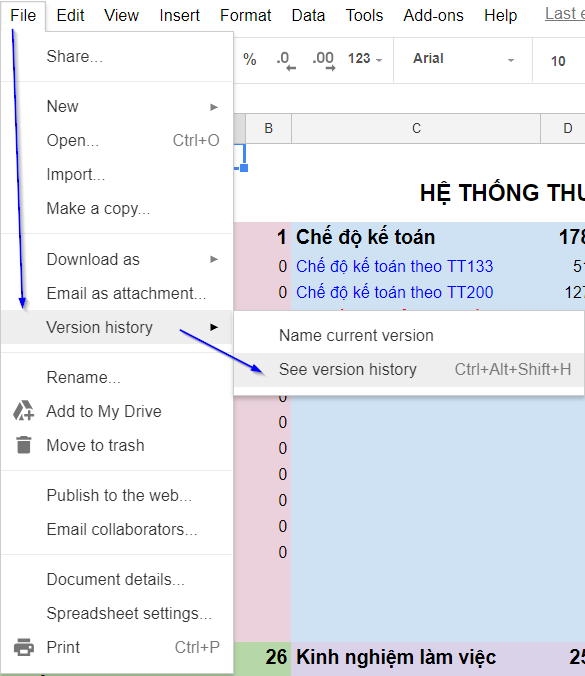 1- cách xem lịch sử chỉnh sửa google trang tính google sheets
1- cách xem lịch sử chỉnh sửa google trang tính google sheets
Mở Chế Độ Xem Lịch Sử Chỉnh Sửa
Để xem lịch sử chỉnh sửa trên Google Trang tính, bạn thực hiện các bước sau:
- Trên giao diện Google Trang tính, click vào tab Tệp.
- Chọn Lịch sử phiên bản.
- Click vào Xem lịch sử phiên bản (phím tắt Ctrl + Alt + Shift + H).
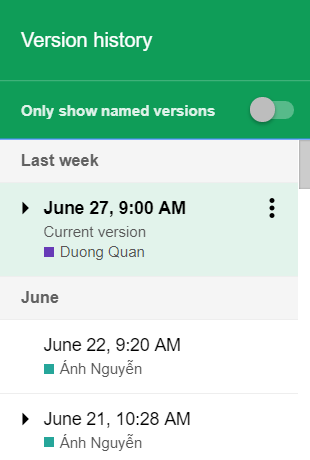 2- cách xem lịch sử chỉnh sửa google trang tính google sheets
2- cách xem lịch sử chỉnh sửa google trang tính google sheets
Sau khi thực hiện các bước trên, Google Trang tính sẽ hiển thị cửa sổ Lịch sử phiên bản ở phía bên phải màn hình. Cửa sổ này hiển thị chi tiết thời gian chỉnh sửa, phiên bản, và tên người chỉnh sửa. Bạn có thể click vào từng mục thời gian để xem lại nội dung và giao diện của trang tính tại thời điểm đó.
Nếu tên của phiên bản Google Trang tính đã được thay đổi, bạn có thể chọn mục Chỉ hiển thị phiên bản đã đặt tên để xem các phiên bản trước khi đổi tên.
Khôi Phục Trang Tính từ Phiên Bản Trước Đó
Khi chọn một thời điểm trong cửa sổ lịch sử để xem nội dung, bạn sẽ thấy mục Khôi phục phiên bản này xuất hiện ở góc trên bên trái màn hình.
 3- cách xem lịch sử chỉnh sửa google trang tính google sheets
3- cách xem lịch sử chỉnh sửa google trang tính google sheets
Click vào Khôi phục phiên bản này để quay trở lại thời điểm đã chọn trong lịch sử. Tính năng này rất hữu ích khi bạn vô tình xóa dữ liệu hoặc một tài khoản khác xóa nội dung trong file. Bạn hoàn toàn có thể khôi phục lại thời điểm trước khi xóa một cách dễ dàng.

Kết Luận
Tính năng xem và khôi phục lịch sử chỉnh sửa trên Google Trang tính là một công cụ vô cùng hữu ích, giúp bạn quản lý dữ liệu hiệu quả và tránh mất mát thông tin quan trọng. Hãy tận dụng tính năng này để làm việc trên Google Trang tính một cách an toàn và hiệu quả hơn. Tìm hiểu thêm về các tính năng hữu ích khác của Google Trang tính để tối ưu hóa công việc của bạn.














Discussion about this post